رایانه ها فناوری های پیچیده ای هستند که دارای اجزای کوچک زیادی هستند و باید به راحتی کار کنند. فن ها بخش مهمی از هر رایانه ای هستند ، زیرا هوای خنک را در اجزای شما جریان می دهند. اگر رایانه شما بیش از حد داغ می شود یا باید فن را تعویض کنید ، نصب یک فن جدید می تواند به کاهش دما کمک کند و کامپیوتر شما را بی صدا کند.
گام
قسمت 1 از 3: خرید فن
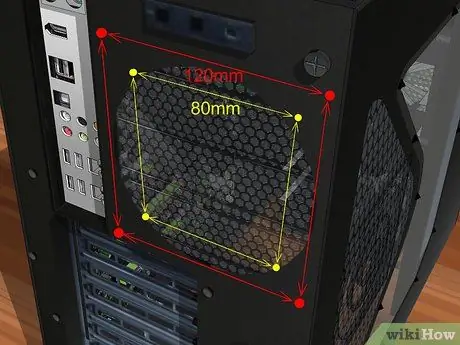
مرحله 1. مشخصات شاسی کامپیوتر خود را بررسی کنید
دو اندازه اصلی برای طرفداران کامپیوتر وجود دارد: 80 میلی متر و 120 میلی متر. رایانه شما ممکن است بتواند سایزهای دیگر ، از جمله 60 میلی متر یا 140 میلی متر را در خود جای دهد. اگر مطمئن نیستید ، یکی از طرفداران نصب شده را حذف کنید و آن را به فروشگاه رایانه محلی خود ببرید و اندازه آن را درخواست کنید. یا ، خودتان را اندازه بگیرید.
- اکثر فریم های مدرن از فن 120 میلی متری استفاده می کنند.
- اگر به جای جایگزینی فن معیوب ، یک فن جدید اضافه می کنید ، باید بدانید که چگونه همه فن ها با یکدیگر تعامل دارند و آیا هوا را در امتداد اجزای مورد نیاز به گردش در می آورند. این موضوع از حوصله این مقاله خارج است. مواردی مانند کارت های ویدئو و پردازنده ها معمولاً به فن های خنک کننده جداگانه ای نیاز دارند که برای جذب هوا به سمت مبدل حرارتی یا سینک حرارتی تعبیه شده در هر یک از این موارد طراحی شده اند. برخی از کارت های ویدئویی قدیمی نیز دارای یک فن در برد سخت افزار هستند.

مرحله 2. سفارش خود را مشاهده کنید
به دنبال نقاط خالی باشید که می توانید فن را در آن نصب کنید. معمولاً مکان های فن در پشت ، کناره ها ، بالا و جلوی برج وجود دارد. هر فریم دارای تنظیمات فن و حداکثر تعداد خود است.

مرحله 3. در صورت امکان طرفداران بزرگتر انتخاب کنید
اگر شاسی شما از اندازه های مختلف فن پشتیبانی می کند ، پنکه های بزرگتر تقریباً همیشه بهتر از آنها هستند. فن 120 میلی متری بسیار کم صدا است و در هر دور آب بیشتری حرکت می دهد و باعث کارآیی بیشتر آن می شود.

مرحله 4. طرفداران مختلف را مقایسه کنید
برای مقایسه طرفداران مختلف ، مشخصات و نظرات را بخوانید. به دنبال سطوح کم حجم و مقاومت بیشتر باشید. طرفداران معمولاً ارزان قیمت هستند و اگر چهار عدد را به طور همزمان بخرید ، ممکن است معامله خوبی دریافت کنید. برخی از تولید کنندگان معروف فن عبارتند از:
- استاد کولر
- ایورکول
- سرد عمیق
- کورسیر
- ترمالتیک

مرحله 5. نوع LED یا استاندارد را انتخاب کنید
اگر می خواهید استعداد کمی به قاب خود اضافه کنید ، از یک فن LED استفاده کنید. این فن قاب را در رنگ های مختلف تغذیه می کند ، اما کمی گرانتر است.

مرحله 6. مطمئن شوید که یک فن با دوشاخه مناسب برای رایانه خود انتخاب کرده اید
اگر قصد دارید فن را به منبع تغذیه وصل کنید ، کیس کامپیوتر خود را باز کرده و سیم برق داخل آن را بررسی کنید تا مشخص شود که فن شما باید دارای چه نوع کانکتور تغذیه باشد. رایج ترین انواع اتصال دهنده ها مولکس ، 3 پین و 4 پین هستند. برخی از منابع تغذیه دارای انواع مختلفی از اتصالات هستند که به شما امکان می دهد انواع فن ها را خریداری کنید ، اما به هر حال مطمئن شوید که آنها را بررسی کرده اید. اگر می خواهید بتوانید سرعت فن را کنترل کنید ، فن را به مادربرد وصل کنید (مگر اینکه ویژگی خاصی در رایانه خود داشته باشید که به شما اجازه می دهد بدون استفاده از مادربرد سرعت را کنترل کنید). اکثر مادربردها کانکتورهای نوع 3 و/یا 4 پین را برای طرفداران ارائه می دهند.
قسمت 2 از 3: باز کردن قفل اسکلت

مرحله 1. کامپیوتر را از منبع تغذیه جدا کنید
این مرحله خود توضیحی است.

مرحله 2. تمام برق باقیمانده را در رایانه خود حذف کنید
دکمه پاور را حداقل ده ثانیه فشار داده و نگه دارید.

مرحله 3. پانل کناری را باز کنید
برای دسترسی به محتویات آن ، باید پانل کناری رایانه خود را در طرف مقابل مادربرد بردارید. تمام پیچ هایی که پنل کناری را به بقیه قاب رایانه شما محکم کرده اند برداشته و آن را بیرون بیاورید. برخی از قاب ها دارای تابلوهای جانبی هستند که می توانند تاب بخورند.
- پانل جانبی روبروی مادربرد معمولاً صفحه سمت چپ است.
- ده ها تنظيمات پانل وجود دارد ، بعضي از آنها از پيچ ها استفاده مي كنند (همانطور كه در بالا توصيف شد) ، برخي داراي فلپ هايي هستند كه تا مي شوند و برخي از دكمه ها براي باز كردن پانل ها استفاده مي كنند.

مرحله 4. خودتان را ببندید
همیشه این کار را قبل از کار با کامپیوتر انجام دهید. انتشار امواج الکترومغناطیسی می تواند باعث آسیب جدی به اجزا شود. می توانید از بند مچ دست الکترواستاتیک استفاده کنید ، یا یک شی فلزی را لمس کنید.
همچنان که در رایانه کار می کنید خود را محکم کنید تا جریان انباشته را آزاد کند

مرحله 5. تمام دریچه های خود را تعیین کنید
چندین سوراخ در شاسی کامپیوتر وجود دارد که می تواند از نصب فن پشتیبانی کند. بسته به نوع شاسی شما می توانید دریچه هایی را در پشت ، جلو ، کناره ها و بالای کامپیوتر خود پیدا کنید.
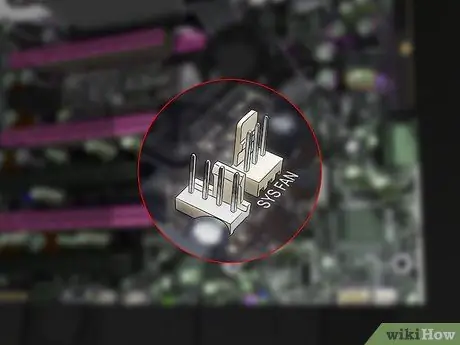
مرحله 6. کانکتور برق را در مقابل مادربرد قرار دهید
شاید مکان ها پراکنده باشند و فقط چند مورد وجود دارد. اتصالات فن معمولاً CHA_FAN# یا SYS_FAN# برچسب گذاری می شوند. اگر در یافتن کانکتور مشکل دارید ، به اسناد مادربرد خود مراجعه کنید.
اگر طرفداران بیشتری نسبت به اتصالات دارید ، می توانید از آداپتور Molex برای تغذیه طرفداران اضافی خود استفاده کنید
قسمت 3 از 3: راه اندازی طرفداران

مرحله 1. نحوه عملکرد خنک کننده را درک کنید
فن موجود در رایانه نه تنها هوا را به اجزای شما وارد می کند. این کارآمدترین روش برای خنک کردن رایانه نیست. ظاهراً طرفداران هوا را در امتداد داخل رایانه حرکت می دهند و اجازه می دهند هوای خنک در اجزای شما جریان یابد.

مرحله 2. فن را بررسی کنید
فن هوا را در یک جهت حرکت می دهد ، که با فلش بالای محفظه فن نشان داده می شود. قاب فن جدید خود را پیدا کنید. در بالای جلد ، یک پیکان را مشاهده می کنید. این علامت جهت دمیدن فن را نشان می دهد. اگر پیکان وجود ندارد ، می توانید برچسب مکانیسم فن را بررسی کنید. هوا معمولاً از طرفی که برچسب وصل شده است خارج می شود.

مرحله 3. فن را برای ایجاد تونل باد تنظیم کنید
این تونل با یک فن ورودی (که هوا را می مکد) و یک فن اگزوز (که هوا را بیرون می دهد) ساخته شده است. معمولاً تعداد فن های اگزوز بیشتر از فن های ورودی است ، زیرا این امر به ایجاد خلا در داخل کیس کامپیوتر شما کمک می کند. هنگامی که خلا ایجاد می شود ، تمام شکاف ها و دهانه های کوچک در قاب شما نیز هوای سرد را به داخل خود می کشاند.
- عقب - منبع تغذیه پشت رایانه شما دارای یک فن است که هوا را از پشت می دمد (اگزوز). یک یا دو عدد فن دیگر در پشت قاب که برای دمیدن هوا آماده شده است ، نصب کنید.
- جلو - یک پنکه نصب کنید که هوا را وارد (ورودی) در جلوی کامپیوتر شما می کند. ممکن است بخواهید یک فن جلو دوم را در قسمت هارد دیسک نصب کنید (اگر شاسی کامپیوتر شما اجازه می دهد).
- فن های جانبی - فن های جانبی باید نصب شوند تا هوا از طرف کامپیوتر شما خارج شود. اکثر قاب ها می توانند یک طرفه جانبی را در خود جای دهند.
- بالا - فن در بالا باید مانند هر فن ورودی دیگری تنظیم شود. ممکن است منطقی به نظر برسد که آن را به عنوان فن اگزوز تنظیم کنید ، به طوری که هوای گرم در بالای شاسی جمع شود ، اما این امر باعث خروج بیش از حد هوا و هوای کافی در داخل شاسی شما نمی شود.

مرحله 4. فن ها را نصب کنید
از پیچ های ارائه شده استفاده کنید. اطمینان حاصل کنید که فن آنقدر محکم است که نمی لرزد. پیچ ها را با دست محکم کنید ، اما زیاده روی نکنید تا بتوانید بعداً به راحتی آنها را برداشته یا تعویض کنید.
- اطمینان حاصل کنید که همه کابل ها ، از جمله خود کابل برق فن ، در پره های فن گیر نکرده اند. در صورت نیاز از اتصالات کابل برای جدا کردن کابل ها استفاده کنید.
- اگر هنگام محکم کردن پیچ ها در ثابت نگه داشتن فن مشکل دارید ، از چند تکه نوار کوچک برای محکم کردن آن استفاده کنید تا همه پیچ ها در جای خود قرار گیرند. اطمینان حاصل کنید که از نوار روی اجزا یا مدارها استفاده نمی کنید.

مرحله 5. طرفداران را وصل کنید
فن را به کانکتور فن در مادربرد خود وصل کنید. اگر تعداد فن های شما زیاد است یا کابل های فن نمی توانند به کانکتورها برسند ، از یک آداپتور Molex برای اتصال مستقیم فن به منبع تغذیه خود استفاده کنید.
اگر فن مستقیماً به منبع تغذیه وصل باشد ، نمی توانید سرعت فن را در BIOS تغییر دهید. فن همیشه با حداکثر سرعت کار می کند
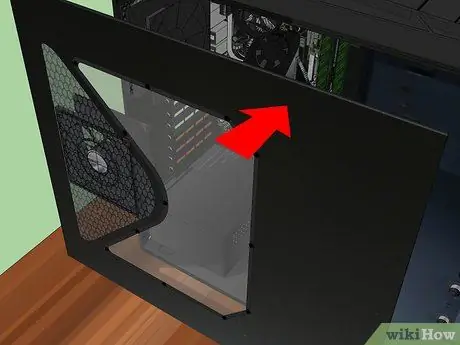
مرحله 6. قاب خود را ببندید
قبل از آزمایش فن خود ، حتماً شاسی را ببندید. قاب و پنکه با در نظر گرفتن جریان هوا طراحی شده اند و یک قاب باز تمام مزایای جریان هوا را از بین می برد. یک فریم باز بسیار کارآمدتر از یک قاب بسته سرد می شود.
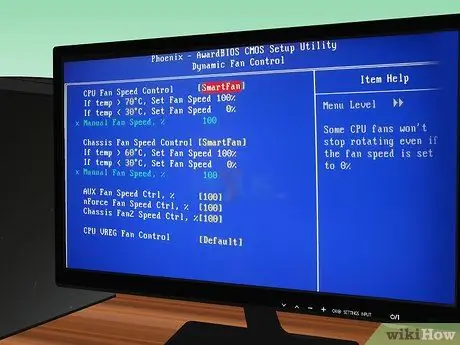
مرحله 7. هواداران خود را زیر نظر داشته باشید
اگر فن شما به مادربرد متصل است ، می توانید با باز کردن BIOS عملکرد آن را بررسی کنید. همچنین می توانید از BIOS برای تغییر سرعت فن استفاده کنید. از برنامه ای مانند SpeedFan برای نظارت بر سرعت فن خود در ویندوز استفاده کنید.
هر گونه فن که مستقیماً به منبع تغذیه شما وصل است ، نمی تواند از این طریق کنترل شود

مرحله 8. دمای کامپیوتر خود را کنترل کنید
اگر فن خوب می چرخد ، این درست است ، اما هدف نهایی خنک کردن اجزای کامپیوتر شما است. برنامه نظارت بر دما را بارگیری کنید (SpeedFan نیز این کار را تضمین می کند). اگر رایانه شما هنوز داغ بیش از حد است ، ممکن است لازم باشد مکان و جهت طرفداران خود را تنظیم مجدد کنید یا راه حل های خنک کننده شدیدتری را در نظر بگیرید.







